Este manual mostra como utilizar as sessões sensoriais nos programas da Cropster

Agora a funcionalidade 'Sessão Sensorial' da Cropster está disponível para todos os planos de assinatura, com exceção de alguns recursos exclusivos aos planos avançados.
As "Sessões avançadas" estão reservadas para as contas do Lab, para o Roast Professional e planos avançados. Dentre suas funcionalidades estão a degustação às cegas e recursos mais avançados de rastreamento.
Se desejar experimentar as funcionalidades da sessão avançada, oferecemos 14 dias de teste nos planos de assinatura superiores para os atuais usuários da Cropster. Entre em contato com seu representante de vendas ou envie um e-mail para hello@cropster.com.
A versão básica das sessões sensoriais permitem:
- Fazer avaliações de estoque e produção
- Inserir resultados em massa com um ou mais avaliadores
- Comparar os resultados por categoria, descrições e notas
Como preparar uma Sessão sensorial (Sessão de degustação)
- Entre na plataforma online da Cropster e acesse o painel de controle.
- Acesse Qualidade > Sessões de degustação na barra de menus.
- Para criar uma nova sessão da qualidade, clique no botão +Adicionar sessão de degustação no canto superior direito da janela.
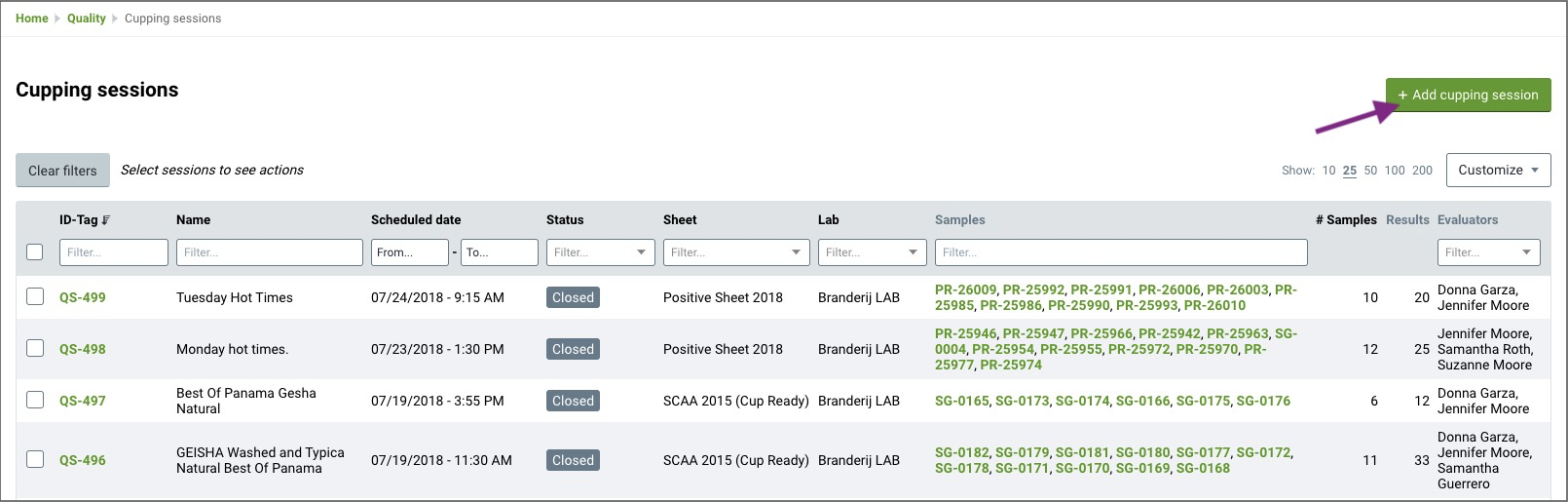
- Ao configurar uma sessão, você tem as seguintes opções de customização:
As funcionalidades da sessão avançada estão indicadas com o *asterisco
- Tipo de sessão*: escolha entre às claras, às cegas e duplo-cega.
- Programar para: agende uma sessão para data e hora específicas.
- Nome: atribua um nome exclusivo à sua sessão, para que seja mais fácil encontrá-la.
- Ficha*: selecione a ficha de degustação que deseja usar.
- Laboratório: rastreie as amostras passando por diversos laboratórios.
- Categoria*: categorize as suas sessões de degustação.
- Etiqueta*: há 3 opções para degustações às cegas e duplo-cega:
- Alfabética (A, B, C)
- Numérica (1, 2, 3)
- De 3 Letras (ABC, DEF, GHI)
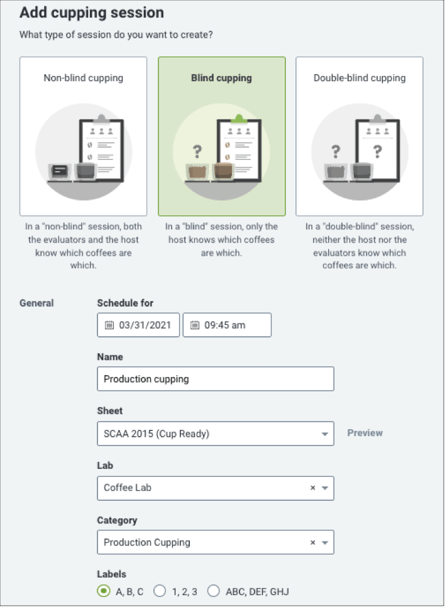
- Amostras: selecione na tabela os lotes e amostras que deseja incluir nesta sessão, clicando no botão Adicionar correspondente.
- Por uma questão de agilidade, a tabela apresenta apenas os lotes e amostras cadastrados no último mês. Basta ajustar o filtro de datas caso não encontre o lote desejado. (1)
- Você também pode alterar a ordem das amostras/lotes na tabela, arrastando e soltando na ordem correta. (2)
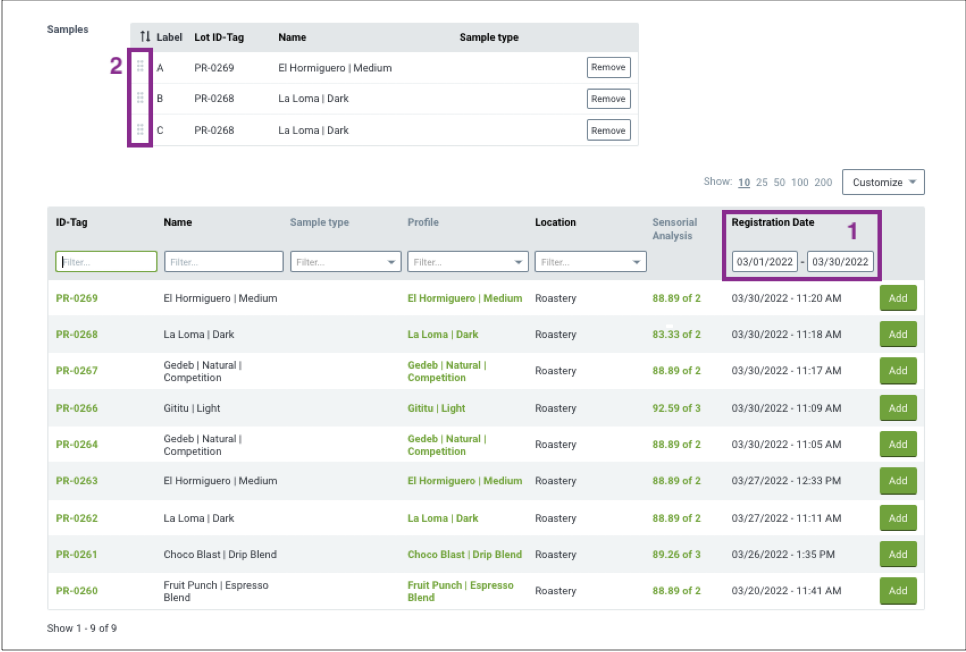
- Clique em Salvar como rascunho se desejar fazer alterações posteriores ou clique em Salvar & Próximo para enviar a sessão e começar a prova de xícara.
Uma QS-tag (QS-xxxx) será atribuída à sua sessão.
Uma QC-tag (QC-xxxx) será atribuída a cada amostra da sessão.
Status da sessão
A sessão é dividida em três fases:
- Rascunho: nesta fase, a sessão pode ser editada. É possível adicionar/remover amostras, alterar a ficha de degustação, etc.
- Aberta: quando a sessão estiver aberta, é hora de avaliar e enviar os resultados via Cropster Cup ou diretamente na plataforma on-line. As configurações da sessão aberta não podem ser alteradas.
- Fechada: indica que a sessão foi finalizada com todos os resultados enviados. No entanto, é possível editar os resultados, reabrindo a sessão.
Avaliação
Uma vez aberta a sessão, ela é disponibilizada no Cropster Cup. Todos os usuários da sua conta que tenham permissão para usar o Cropster Cup agora podem avaliar as amostras individualmente via aplicativo.
Saiba como usar o Cropster Cup.
Para inserir resultados em massa, para você e/ou sua equipe, siga as etapas abaixo:
- Vá em Qualidade > Sessões de degustação e clique no ID (QS-xxxx) da sessão para a qual deseja inserir resultados.
- Clique no botão Inserir sessão no canto superior esquerdo.
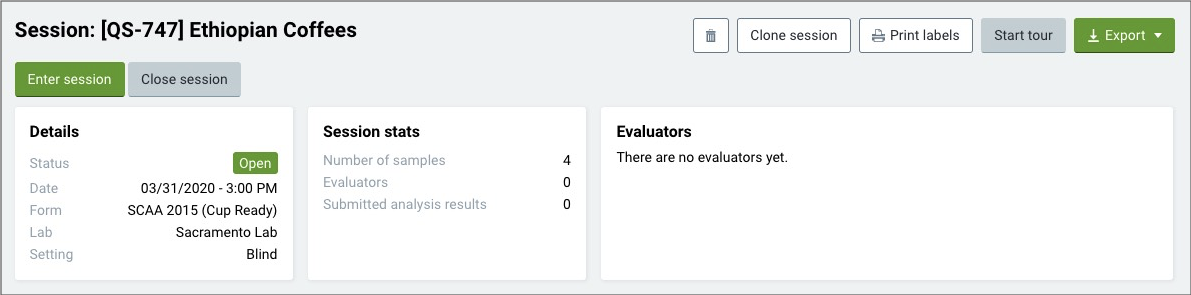
- Clique em Insirir resultados agora.
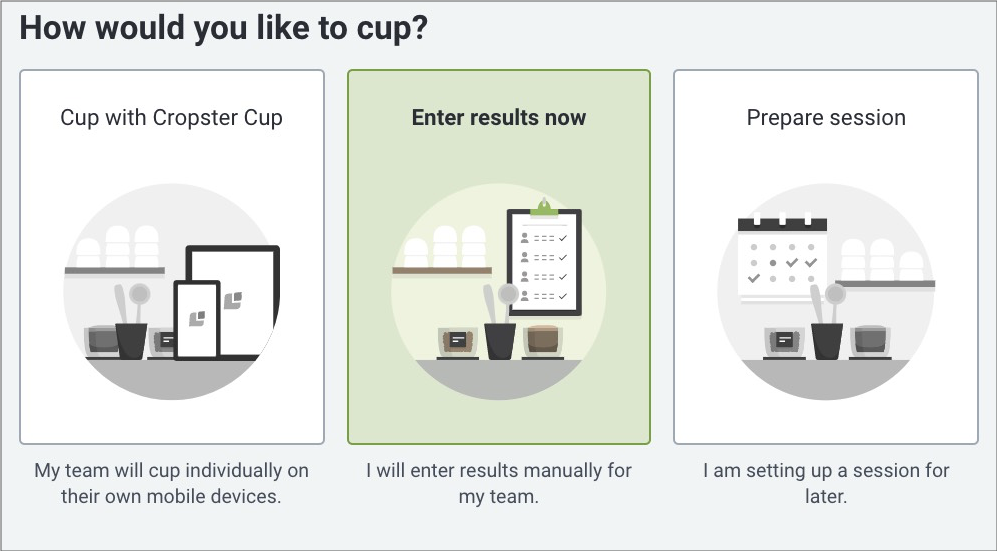
- Adicione os Avaliadores cujos resultados deseja inserir.
- Se tiver mais de um avaliador selecionado, escolha como deseja agrupar as amostras - por avaliador ou por amostras.
- Selecione o Modo de exibição.
Nota: pode ser alterado posteriormente na tela de avaliação.- Rápida: mostra apenas categorias e descritores gerais.
- Avançada: mostra intensidades e o campo do valor de torra por amostra.
- Clique no botão Iniciar para começar a inserir os resultados.
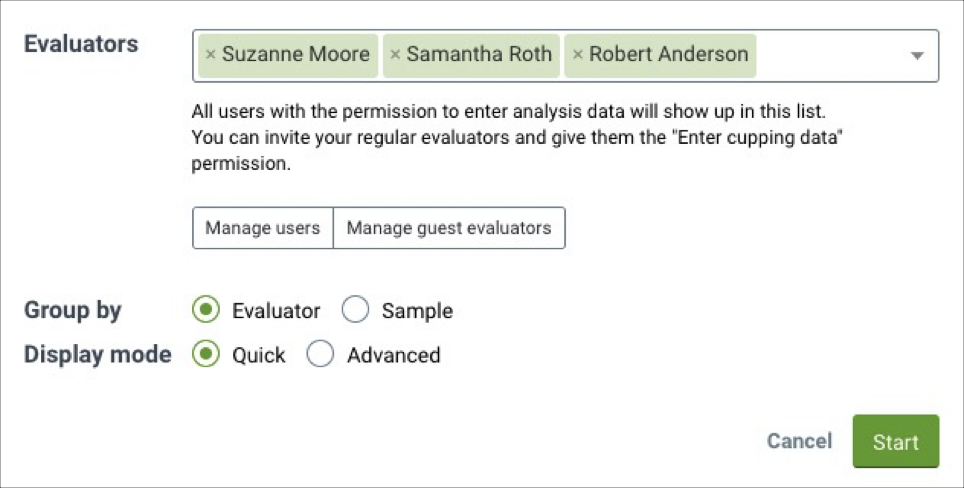
 Agora você pode começar a inserir os resultados.
Agora você pode começar a inserir os resultados.
- Para adicionar descritores, clique em + Descritores e comece a digitar. Selecione um descritor na lista suspensa ou adicione um novo.
- Clique no descritor para adicionar uma percepção (negativa ou positiva) ou intensidade.
- Clique em Salvar análise para revisar os resultados ou clique em Salvar & fechar para finalizar.
Nota: uma vez fechada, a sessão não pode mais ser avaliada e já não aparece no Cropster Cup.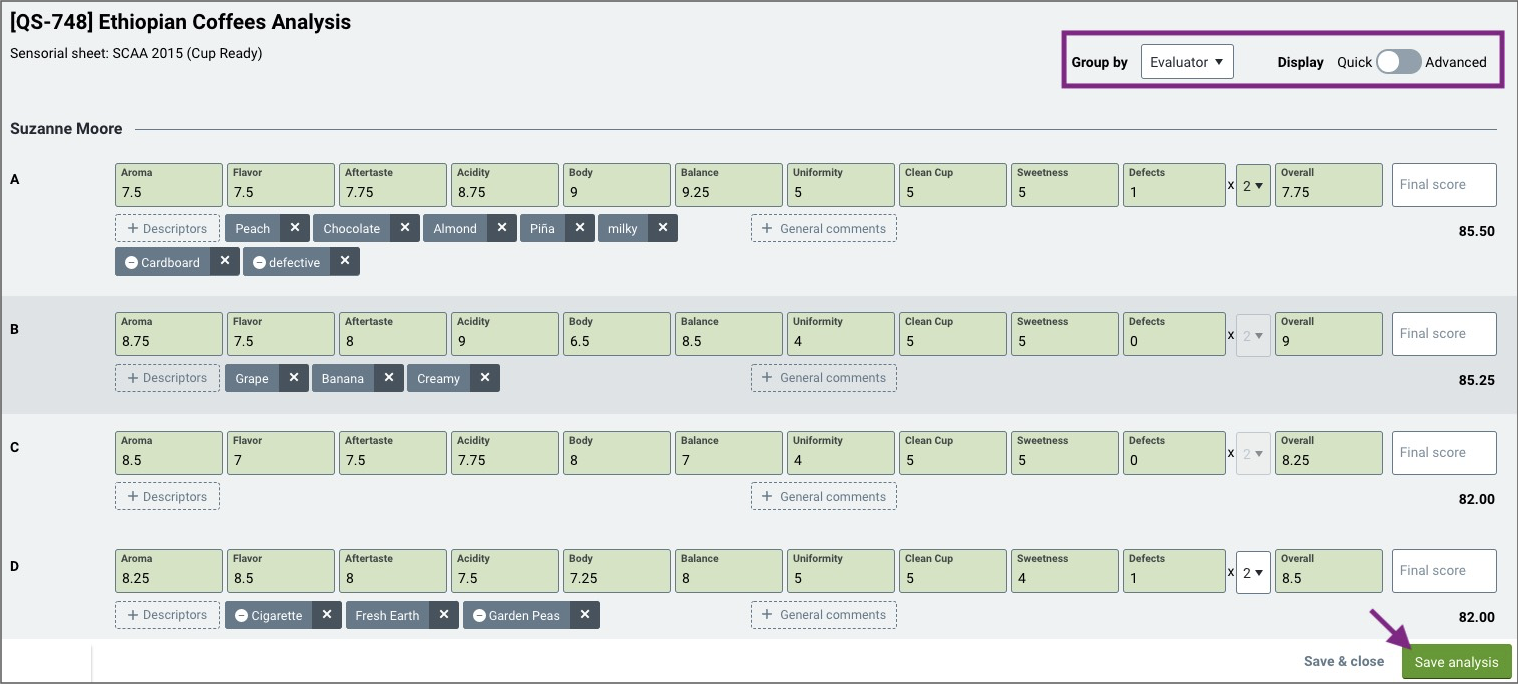
Análise
Resumo da sessão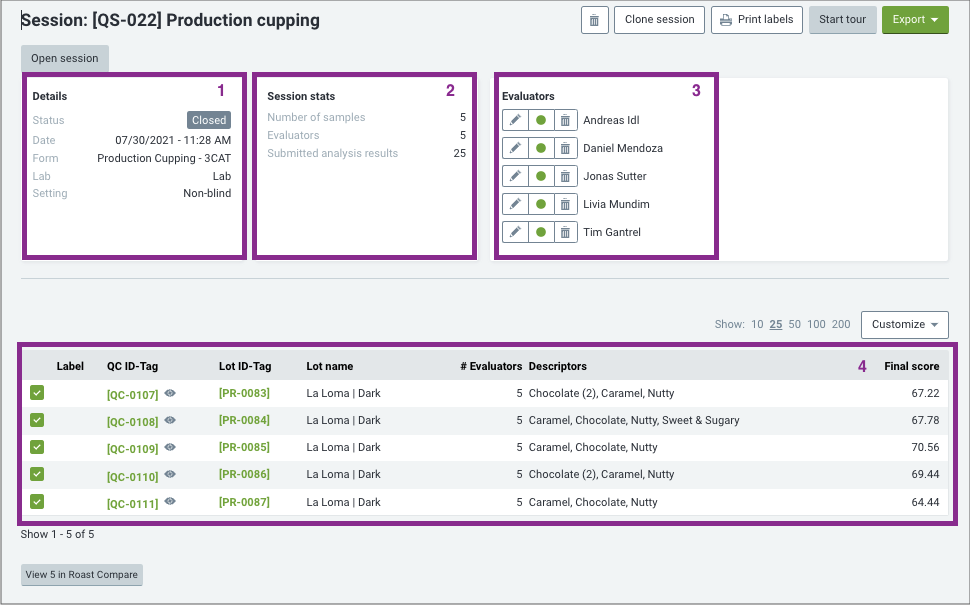
Depois que a sessão for avaliada, você poderá revisar os resultados.
- Detalhes: mostra as principais informações da sessão. (1)
- Estatísticas da sessão: mostra o número de amostras, avaliadores e resultados enviados. (2)
- Avaliadores: mostra todos os participantes. Edite os avaliadores ou clique no ponto verde para excluir os resultados de um determinado avaliador. (3)
- Resultados: mostra uma lista detalhada de todos os resultados. (4)
Dica: customize a visualização da tabela clicando no botão Customizar no canto superior direito e selecione as informações que deseja ver. - Visualização X no Roast Compare: clique no botão para ver as amostras no formato de comparação de torras.
Comparação das pontuações finais
Resultados gerais: compare os resultados finais, classifique-os e coloque as etiquetas. 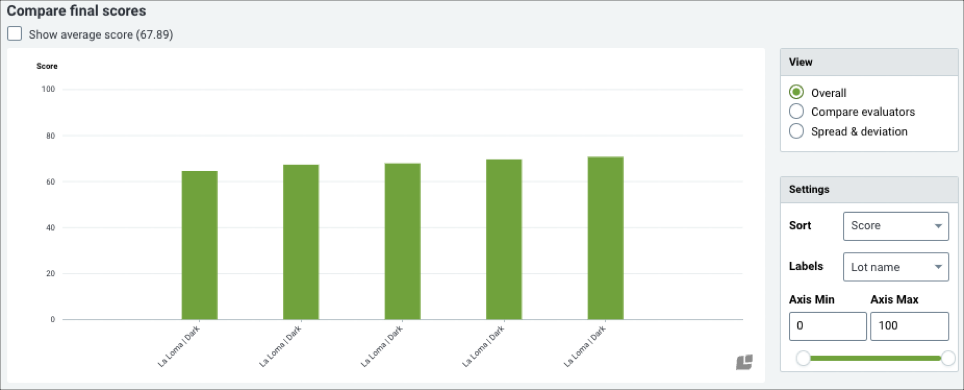
Comparar avaliadores: mude para esta visualização e veja se o seu painel de degustação está alinhado, identificando quaisquer discrepâncias.
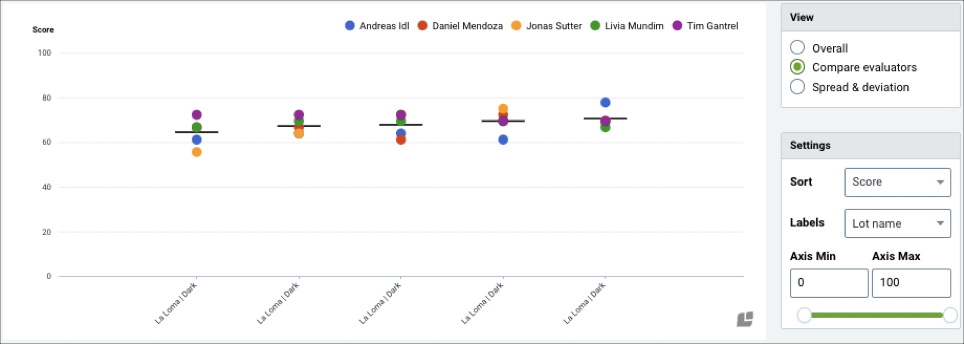
Propagação & desvio: este modo de visualização mostra a distribuição e variação dos resultados. 
Comparação de categorias
Compare as pontuações das amostras por categoria e suas respectivas médias.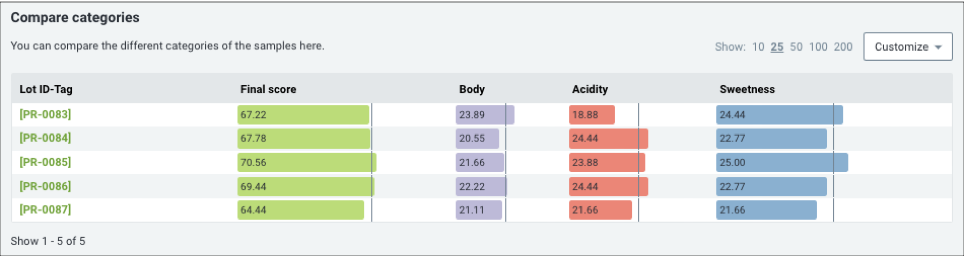
Comparação de descritores
Veja e compare rapidamente os descritores nas suas amostras.
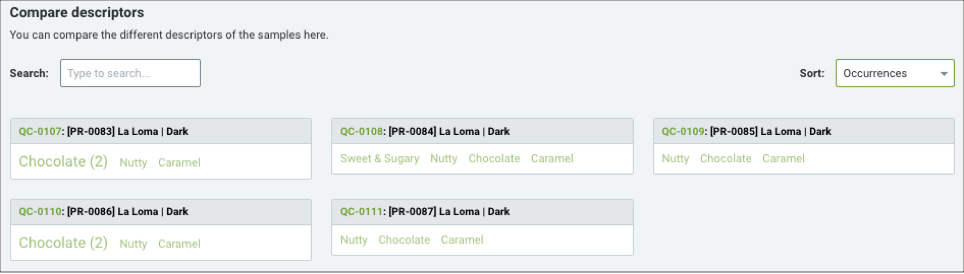
Você também pode comparar os resultados da degustação passando por diferentes sessões. Saiba como usar o Relatório de comparação da qualidade.
Análise
Obrigado por ser nosso cliente! Em caso de dúvidas, sugestões ou reclamações, fique à vontade para entrar em contato com o seu representante ou abra um chamado diretamente na página support.cropster.com.
O desenho e a melhoria dos nossos programas se fundamentam na opinião dos usuários. Portanto, queremos saber o que você tem a dizer!
